Управляйте вашим отелем или апартаментами на ходу с помощью мобильного приложения BookingLite-Calendar
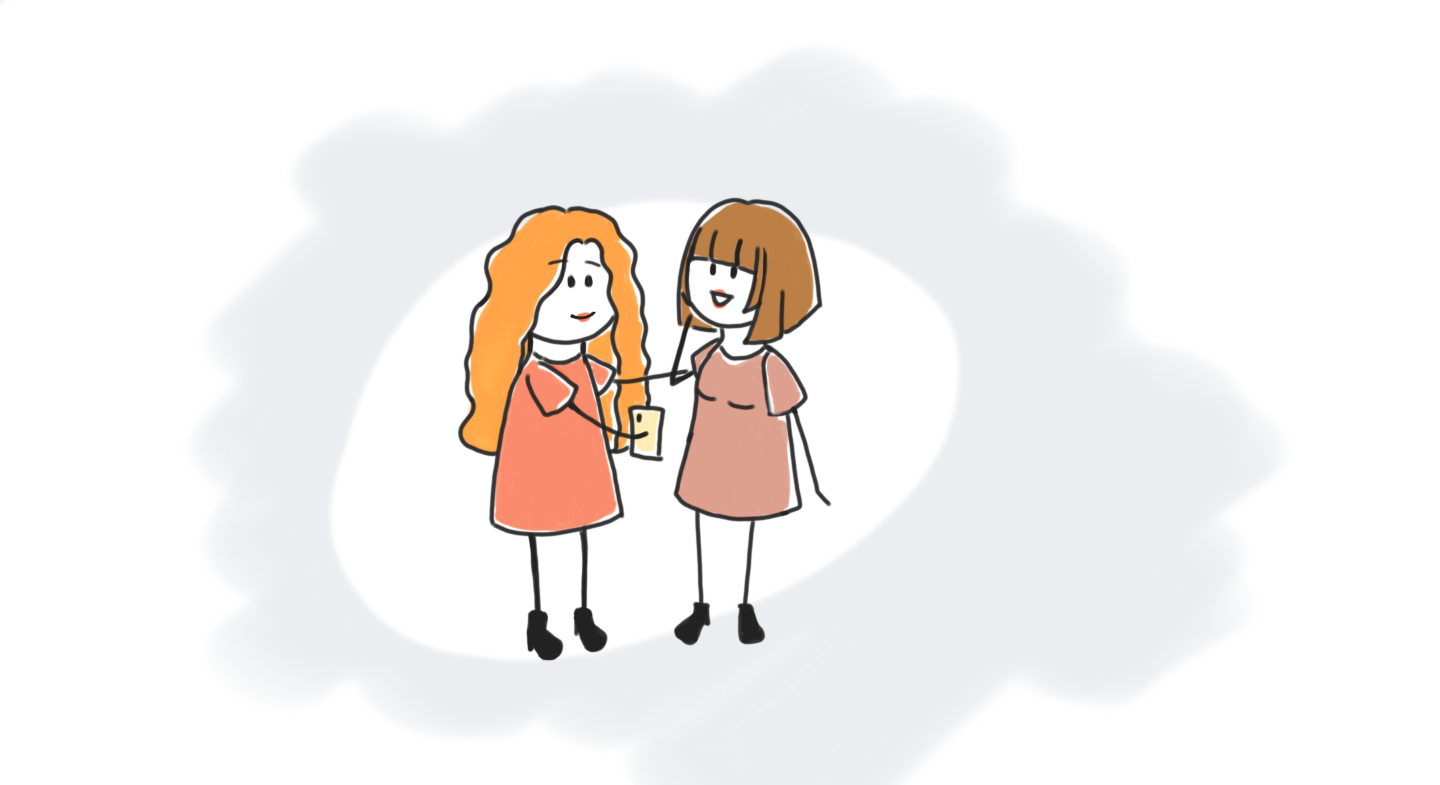
Моментально управлять бронированиями можно через мобильное приложение BookingLite-Calendar прямо со смартфона или планшета.
Смотрите, создавайте и редактируйте брони из любой точки планеты, где есть интернет. Все действия в приложении полностью синхронизируются с web-версией вашего личного кабинета на BookingLite.
Мобильное приложение BookingLite-Calendar доступно как для Android так и для IOS-устройств.
Приложение BookingLite-Calendar — это версия нашей облачной программы для управления отелями, хостелами, апартаментами и другими объектами недвижимости.
Чтобы управлять бронями с телефона, нужно установить приложение BookingLite-Calendar.
Приложение BookingLite-Calendar автоматически подстраивается под размер и ориентацию экрана, чтобы вам было удобнее смотреть брони. На экране «Шахматка» видны даты, имена гостей, стоимость бронировании, номера бронирований, цветовые метки если заданы, статус уборки номера если подключен модуль уборки и другая информация.
Отображение стоимости брони зависит от ваших настроек или действий при создании бронирования.
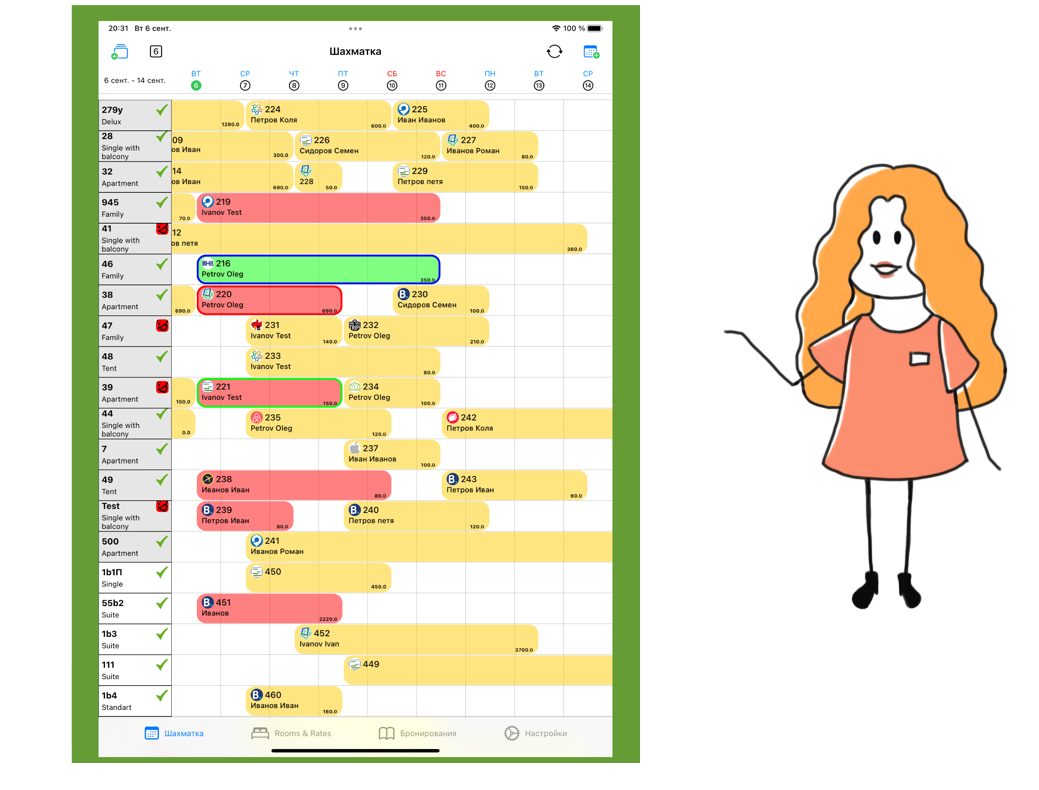
В приложении BookingLite-Calendar можно делать:
Создавать брони
Для создания брони на определенный номер, нажмите на ячейку на пересечении нужных номера и даты или нажмите на знак создания новой брони в верхнем правом углу.
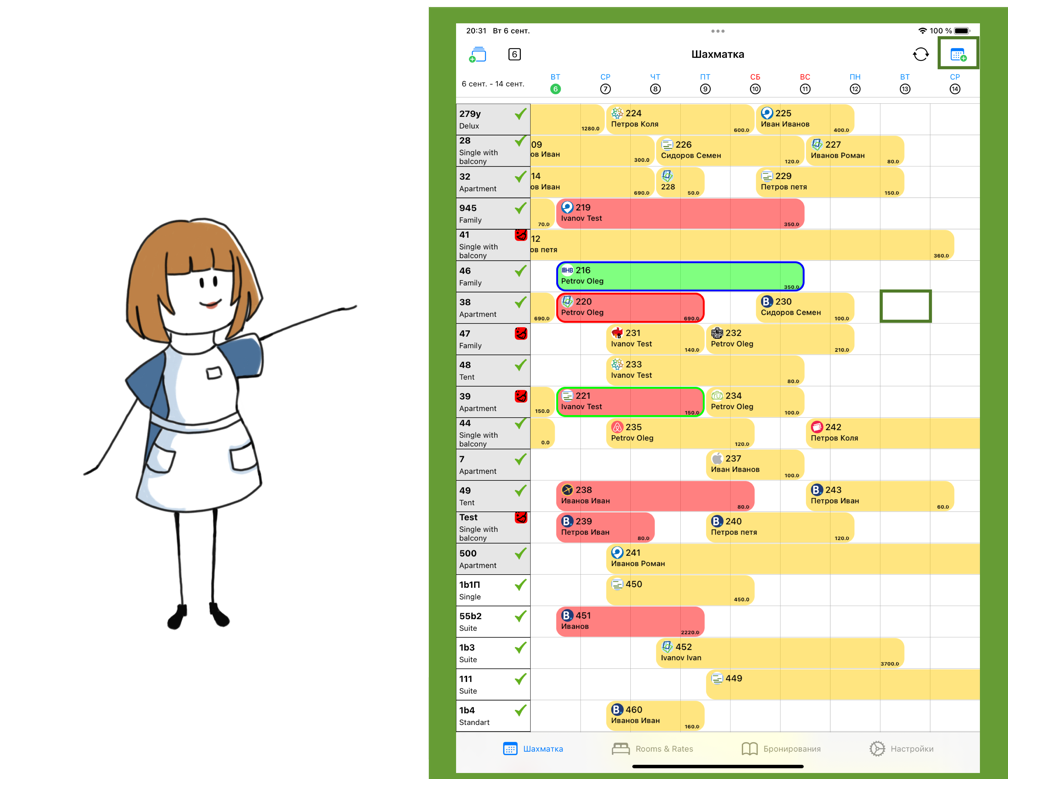
В открывшемся окне заполните необходимые данные и нажмите кнопку «Сохранить бронирование».
Смотреть детали бронирования
Нажмите на бронь в шахматке, и вы увидите даты и время, тариф, гостей, стоимость проживания, время заезда и выезда, источник бронирования и другую информацию.
Редактировать брони
Так же, как и в WEB версии программы вы можете отредактировать любое бронирование.
Для этого кликните на бронь в шахматке или найдите ее через поиск в пункте меню «Бронирования».
Откроется информация по брони.
После внесения изменений нажмите на кнопку «Сохранить бронирование»
В мобильном приложении можно изменить:
- даты и время заезда;
- количество ночей;
- тариф;
- стоимость проживания;
- информацию о гостях: имена, номера телефонов, электронную почту;
- цветовые метки;
- комнату проживания;
- статус бронирования.
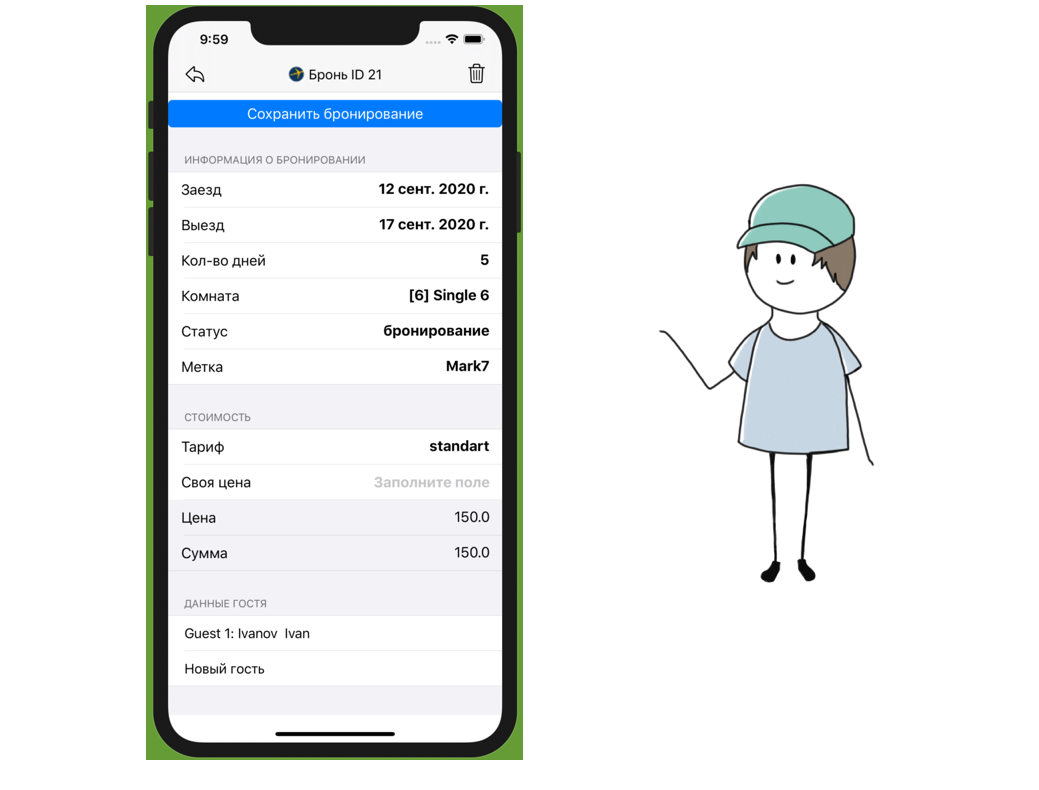
Искать брони
Бронь можно найти, например по фамилии гостя или номеру брони. Чтобы начать поиск, перейдите в пункт меню «Бронирования».
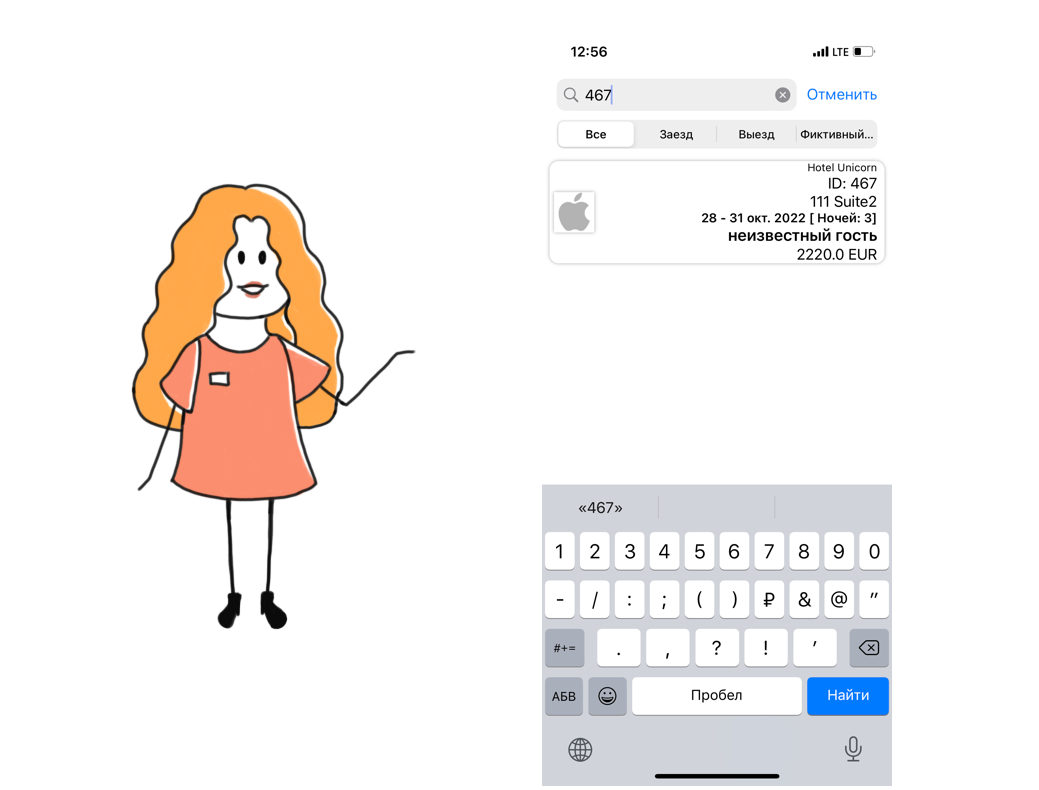
Смотреть и управлять нераспределенными бронированиями
Нераспределенные брони вы можете увидеть в пункте меню «Бронирования».
В таких бронированиях вы увидите ярко красную надпись «Нет комнаты». Чтобы увидеть все такие бронирования перейдите во вкладку Фиктивный OB
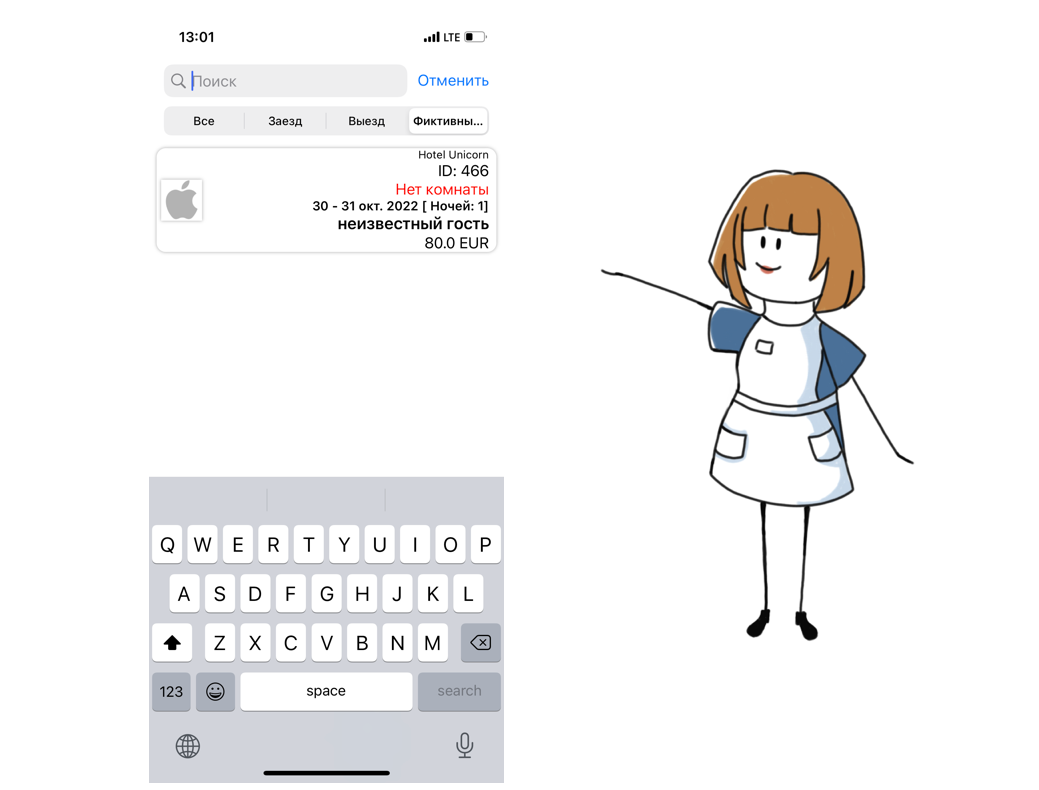
Чтобы распределить бронь откройте ее, выберете комнату и нажмите кнопку «Сохранить бронирование».
Создавать и использовать собственные цветовые метки
Цветовые метки используются для того, чтобы сотрудники отеля могли видеть важную для них информацию в шахматке визуально. Настроите какой цвет что для вас будет значить. Вы можете создавать и использовать собственные цветовые метки как из приложения BookingLite-Calendar так и в WEB версии программы.
Чтобы настроить свои цветовые метки в приложении BookingLite-Calendar перейдите на экран «Настройки» затем нажмите на «Установить метку».
После задания названий нужных вам меток нажмите кнопку «Сохранить метку».
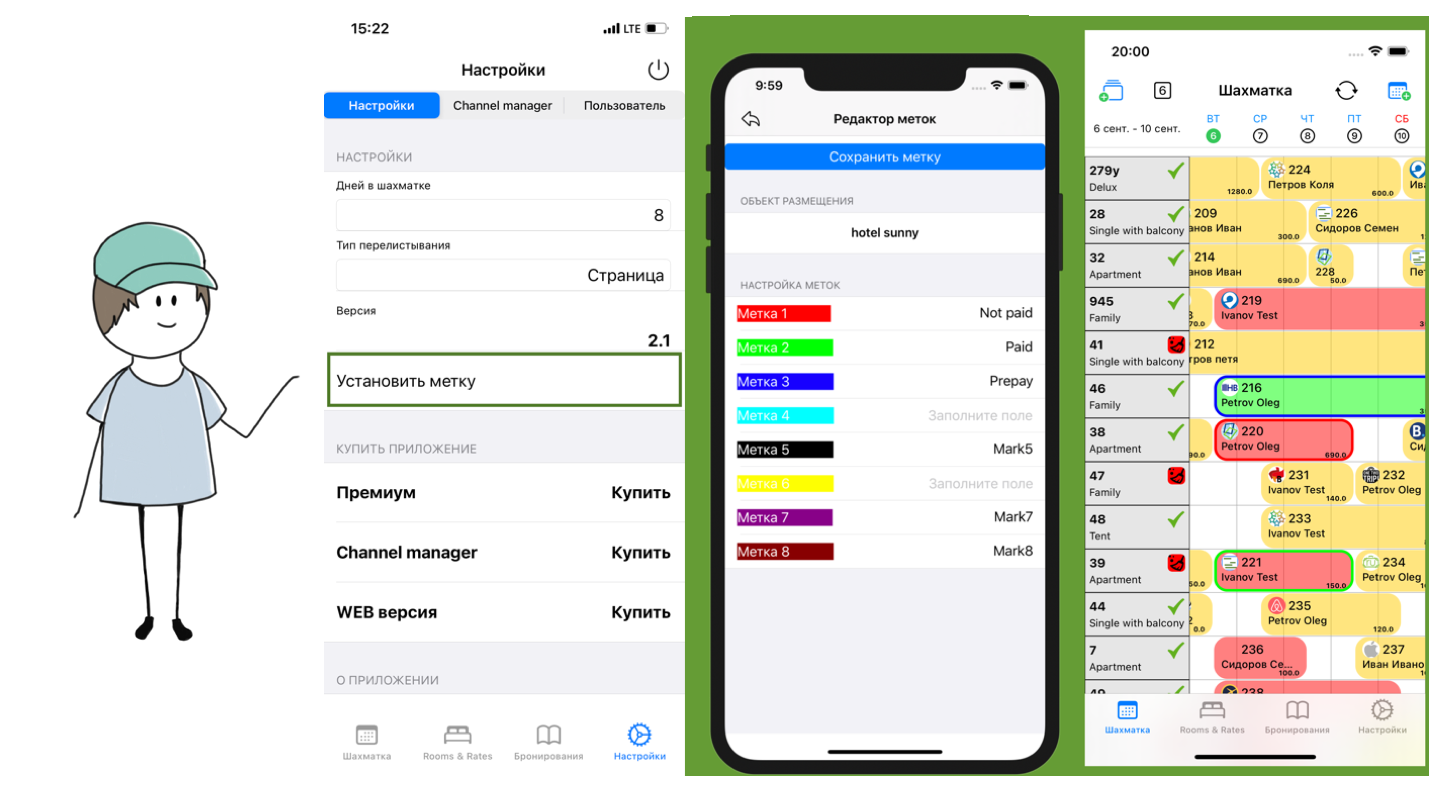
Использовать заданные метки вы можете в любом бронировании, если какая-либо метка привязана к бронированию, то вы увидите ободок цвета заданной метки в вашей шахматке.
Создавать и редактировать категории номеров
Как и в WEB версии программы BookingLite вы можете создавать и редактировать номерной фонд. Для этого перейдите на экран «Номера и тарифы».
Чтобы создать новую категорию номеров перейдите во вкладку «Категории» и нажмите знак + в верхнем левом углу.
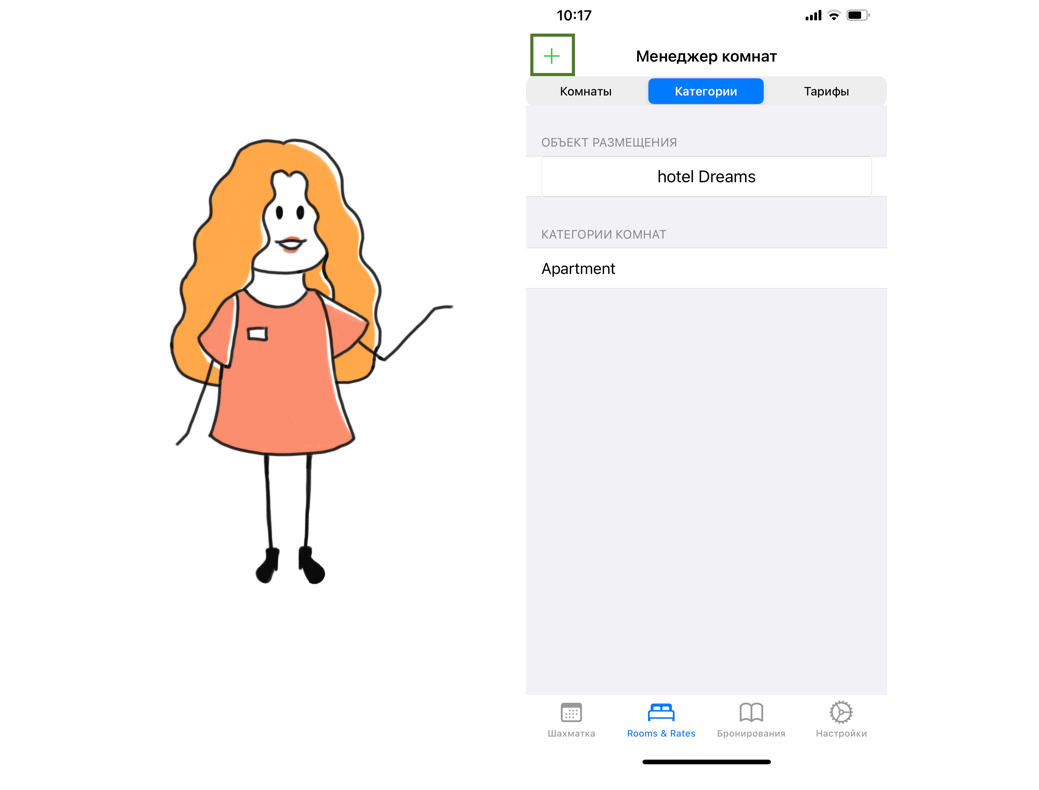
Заполните название новой категории, вместимость и задайте базовую цену, затем нажмите кнопку «Сохранить категорию номеров».
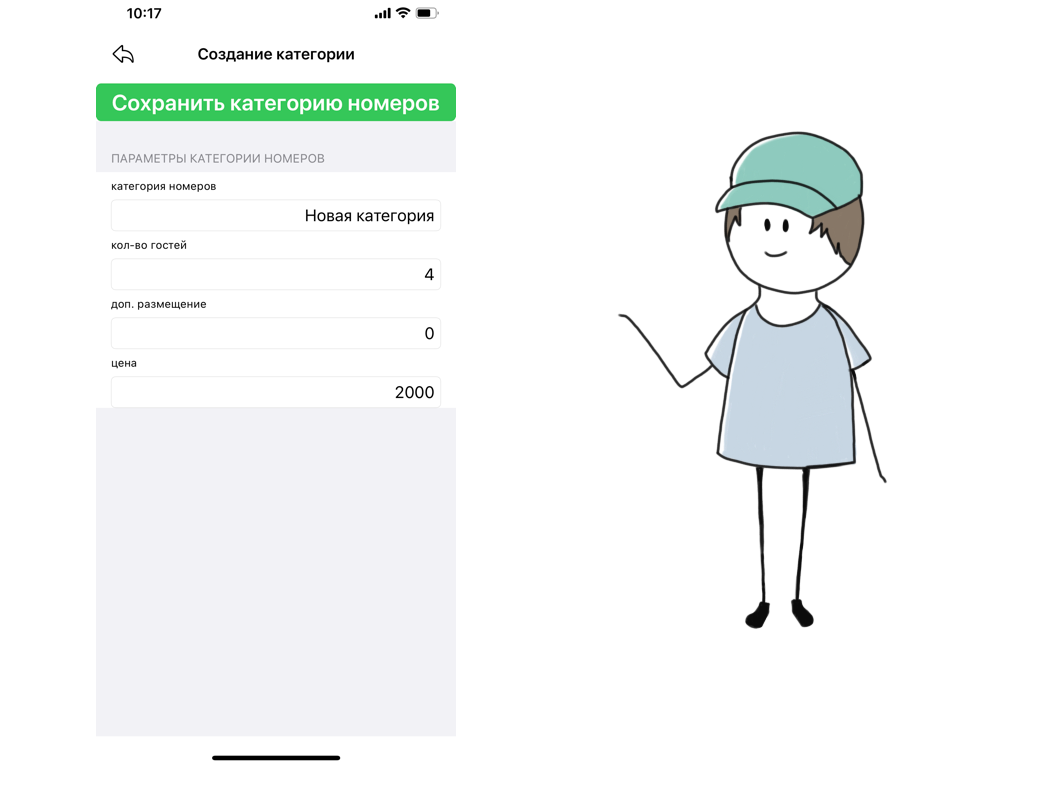
Чтобы отредактировать существующую категорию номеров нажмите на категорию, которую нужно отредактировать, сделайте необходимые изменения и нажмите «Сохранить категорию номеров».
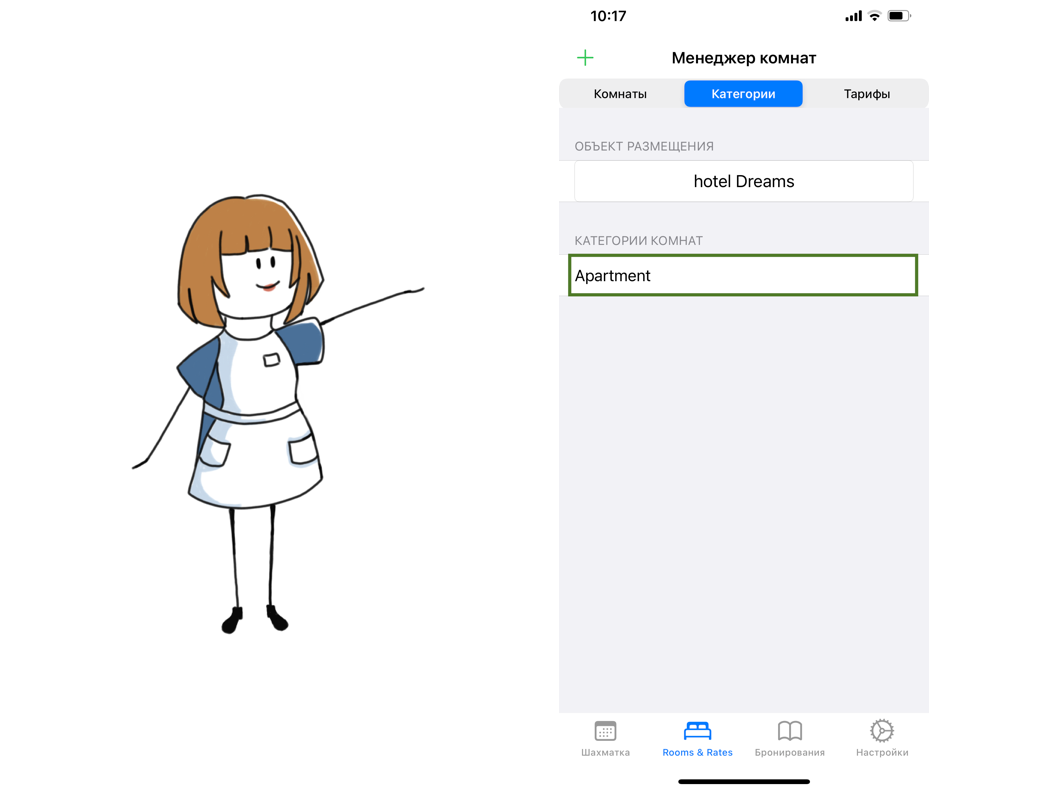
Создавать и редактировать номера
Приложение BookingLite-Calendar позволяет создавать и редактировать номерной фонд. Для этого перейдите на экран «Номера и тарифы».
Чтобы создать новый номер перейдите во вкладку «Комнаты» и нажмите знак + в верхнем левом углу.
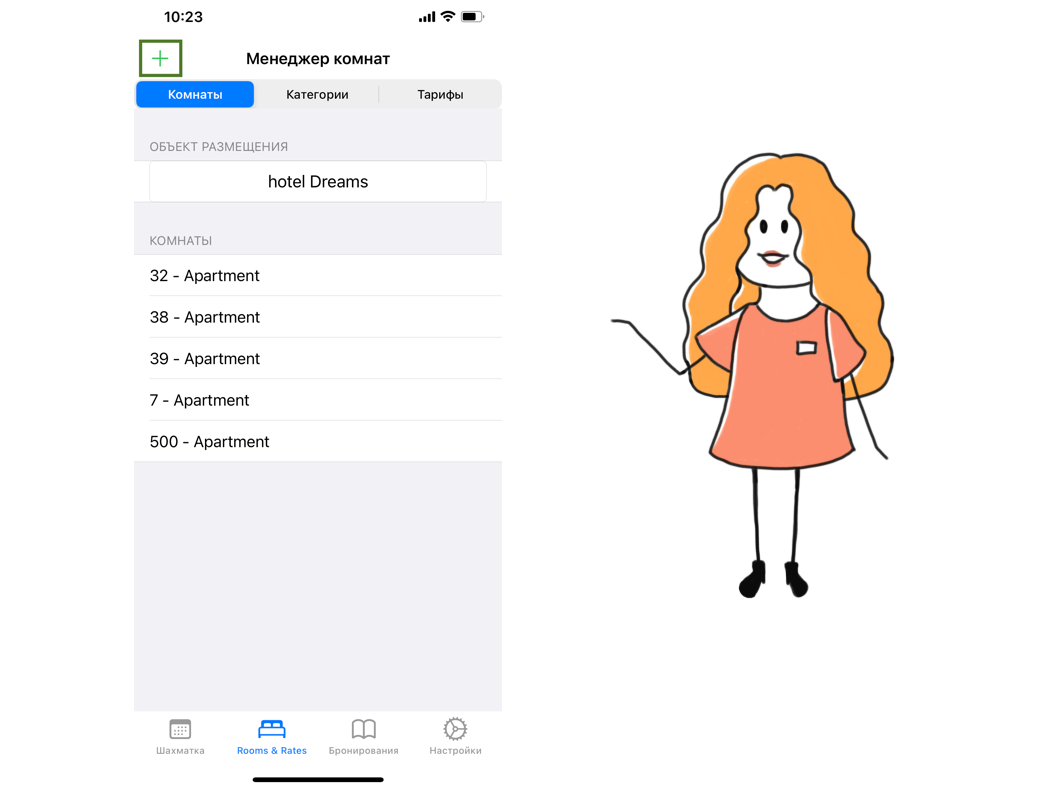
Заполните номер комнаты и выберете категорию номеров, к которой будет принадлежать этот номер, затем нажмите кнопку «Сохранить комнату».
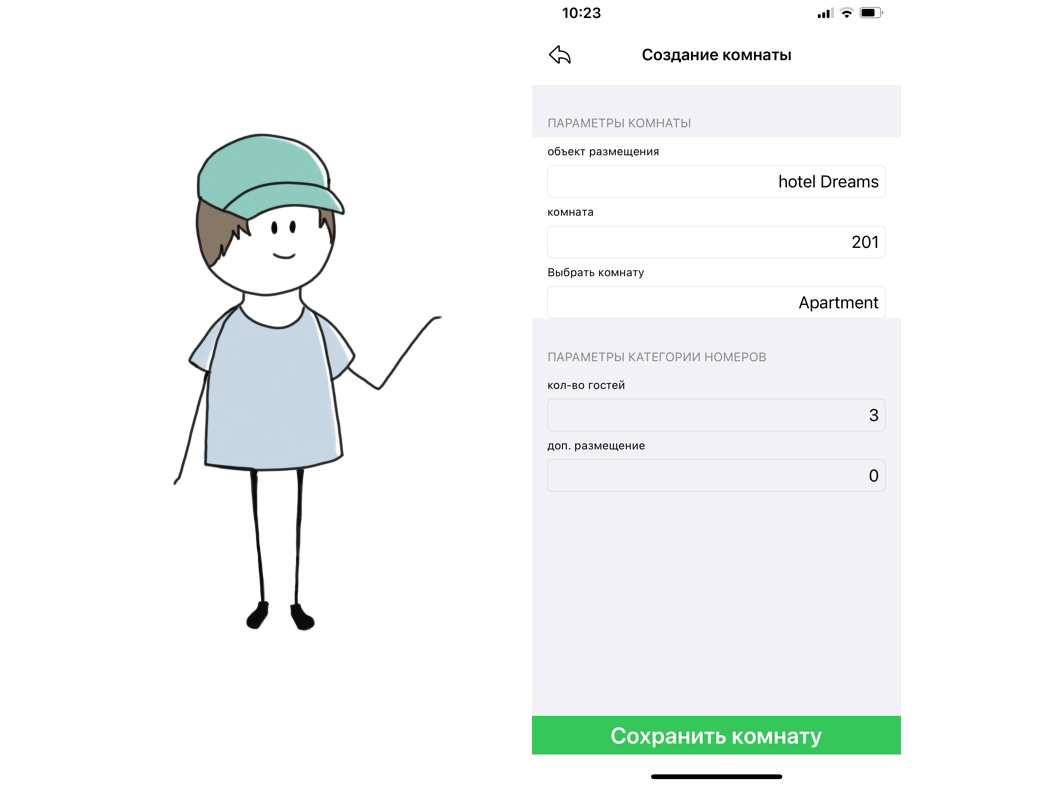
Чтобы отредактировать существующую комнату нажмите на комнату, которую нужно отредактировать, сделайте необходимые изменения и нажмите «Сохранить комнату».
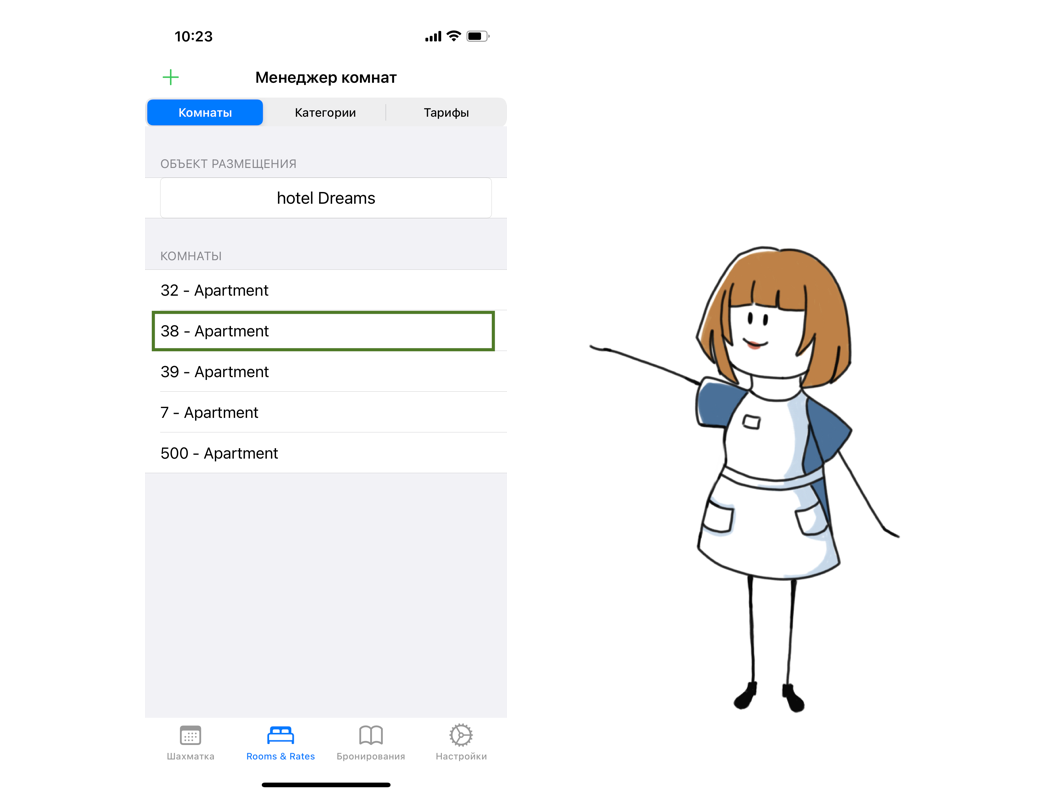
Создавать новые тарифы
Так же, как и в WEB версии программы BookingLite вы можете создавать и редактировать тарифы. Для этого перейдите на экран «Номера и тарифы».
Чтобы создать новый тариф перейдите во вкладку «Тарифы» и нажмите знак + в верхнем левом углу.
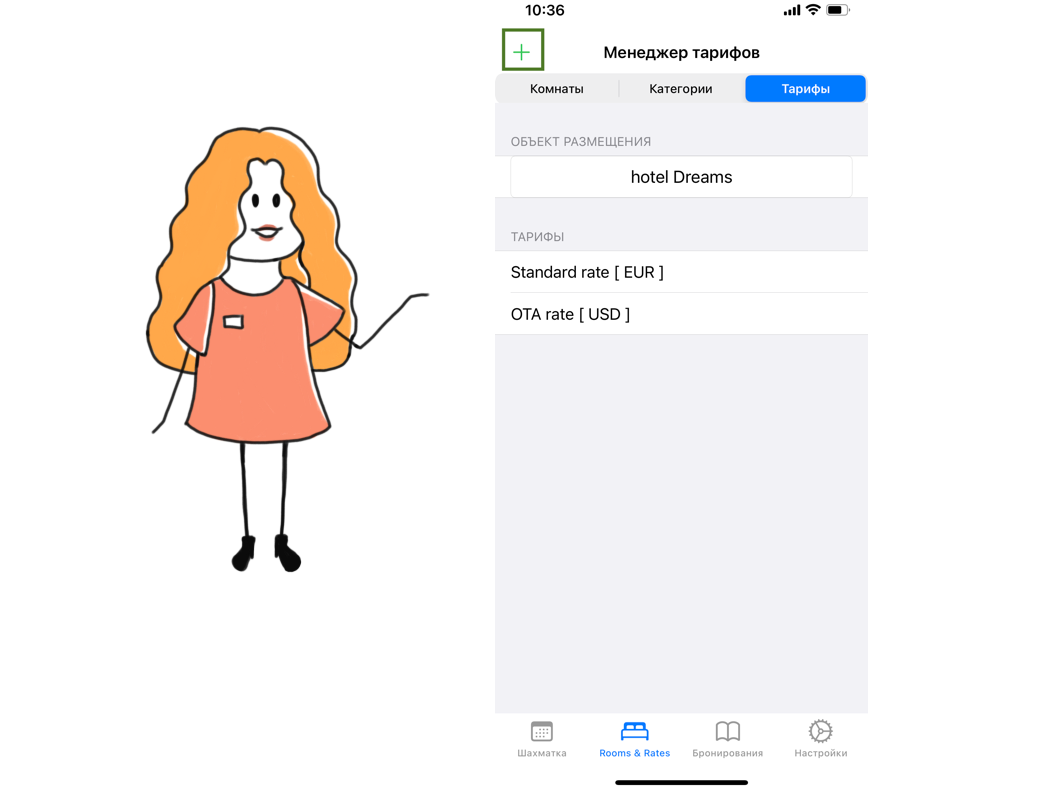
Назовите тариф, выберете даты, задайте цену и затем нажмите кнопку «Сохранить тариф».
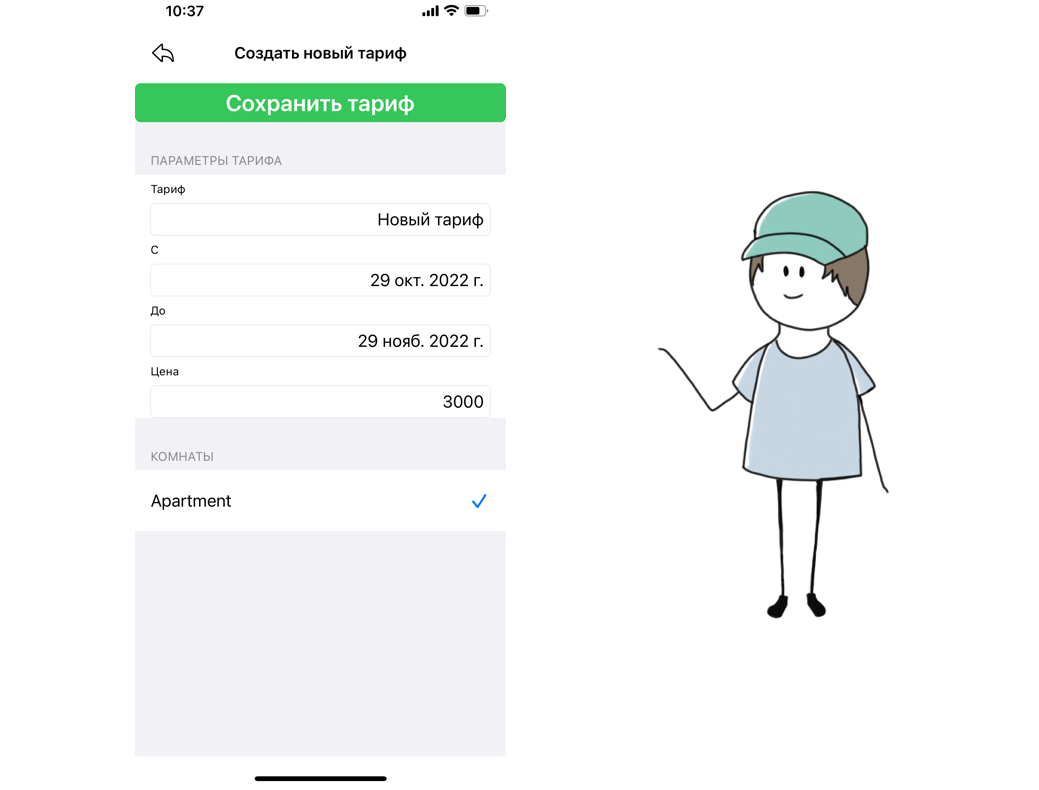
Изменять цены
А еще в приложении BookingLite-Calendar вы можете задавать и изменять цены в тарифе. Для этого перейдите на экран «Номера и тарифы».
Нажмите на тариф, в котором необходимо изменить цены.
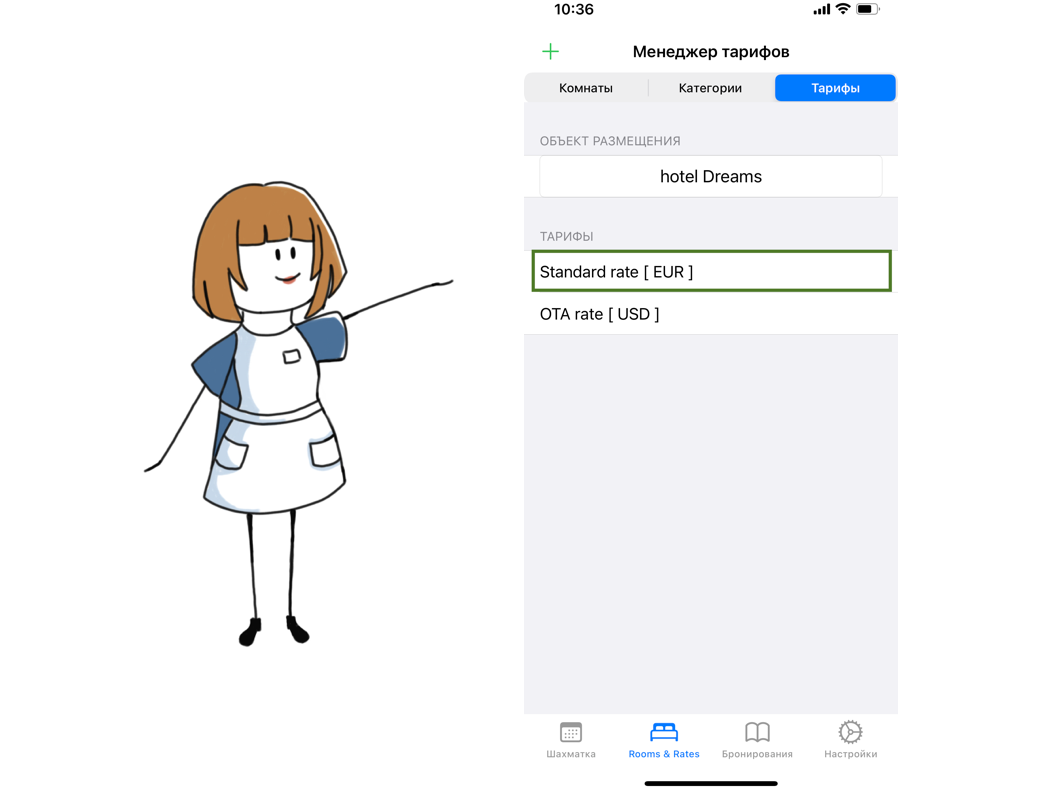
Выберете тип комнаты, для которого необходимо изменить или задать цены, затем нажмите на начальную и конечную дату в календаре.
В открывшемся окошке задайте новую цену и нажмите кнопку «Сохранить»
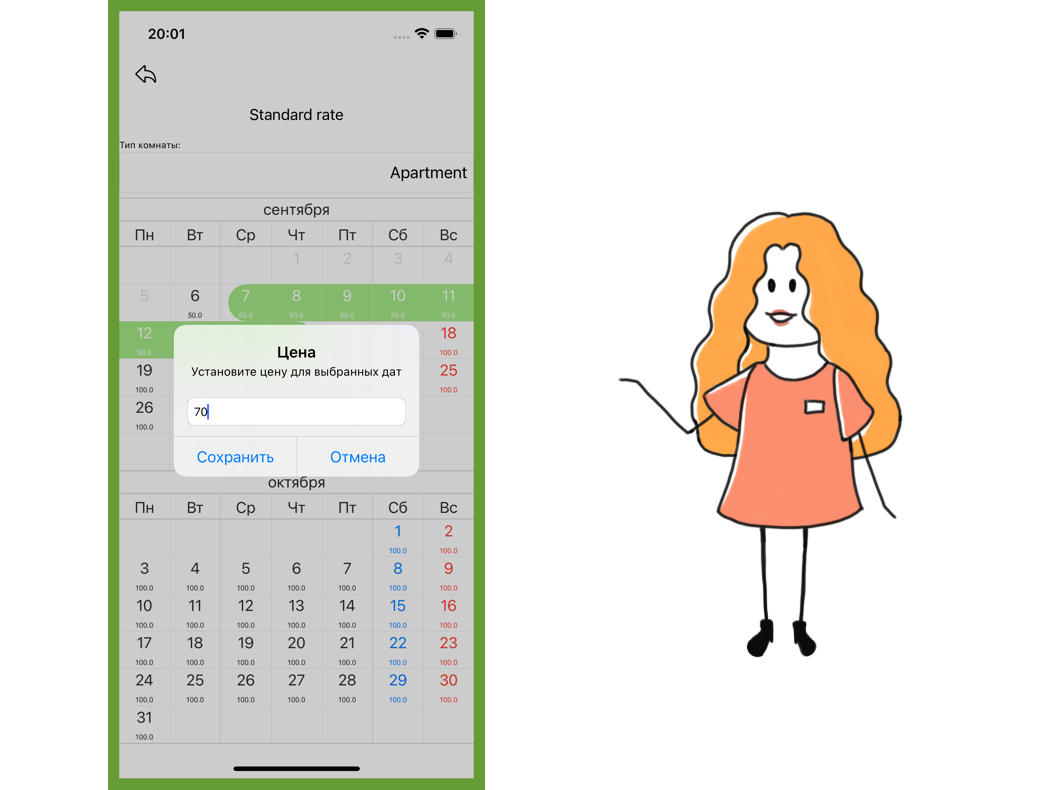
Таким же образом в календаре вы можете увидеть текущие цены тарифа.
Синхронизировать каналы продаж *
В приложении BookingLite-Calendar вы можете даже настроить синхронизацию с некоторыми каналами продаж. Для этого перейдите на экран «Настройки» затем перейдите в меню «Channel manager».
Здесь вы можете увидеть статус синхронизации для каждого канала.
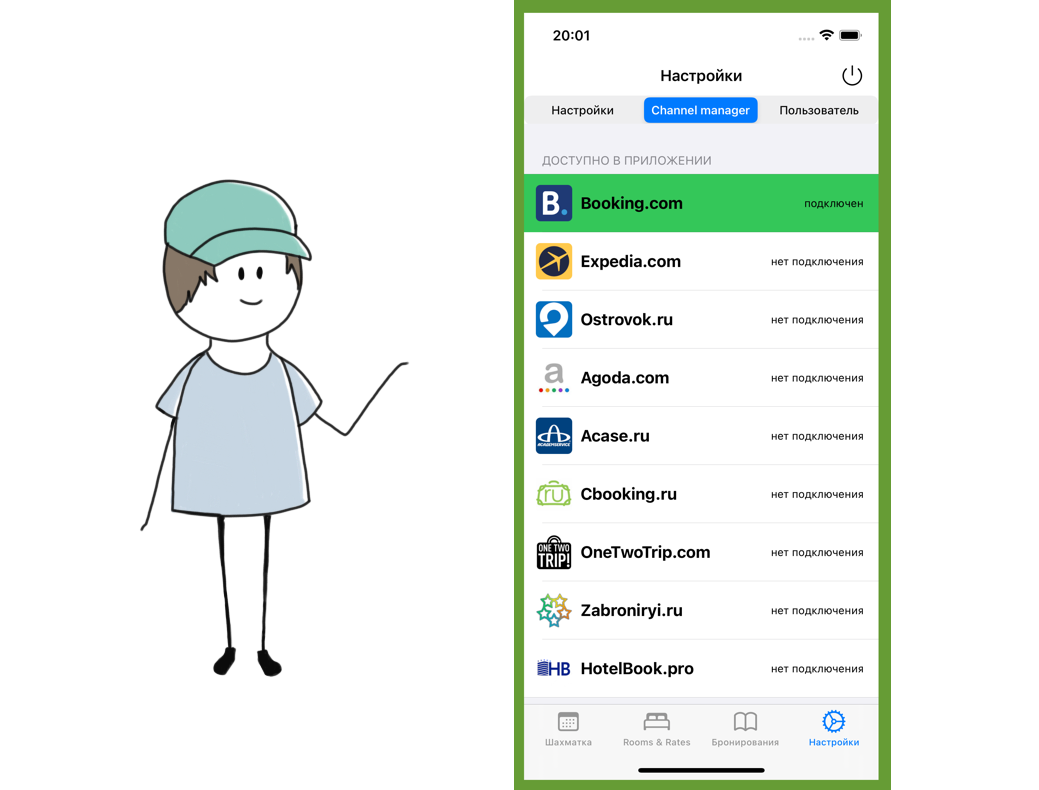
Чтобы синхронизировать или пересинхронизировать какой-либо канал продаж** нажмите на него.
* Данная функция доступна только для IOS приложения BookingLite-Calendar
** Доступно не для всех каналов продаж через приложение BookingLite-Calendar, синхронизацию таких каналов продаж вы можете настроить в вашем личном кабинете в WEB версии программы BookingLite